So installieren Sie MySQL 8.0 auf Ubuntu 18.04
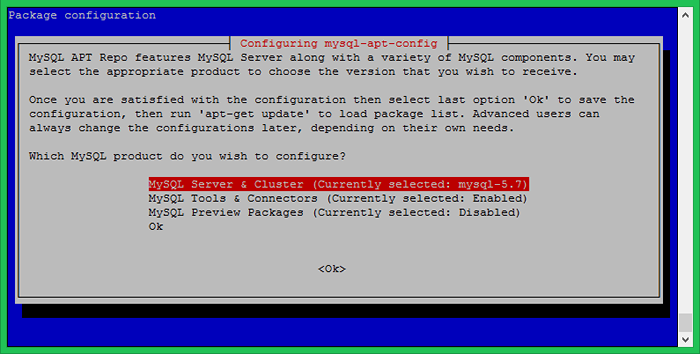
- 2914
- 669
- Madleen Vater
MySQL ist das beliebteste relationale Datenbankverwaltungssystem. Als Annahme wird MySQL von jeder dritten Website verwendet, die über das Internet läuft. Das offizielle Team von MySQL bietet die Debian -Pakete für MySQL 8 zur Installation auf Ubuntu Systems.
In diesem Tutorial können Sie MySQL Server auf Ubuntu 18 installieren.04 Bionische Bibersysteme.
Voraussetzungen
Melden Sie sich bei Ihrem Ubuntu 18 an.04 System mit Shell Access. Für Remote -Systeme verbinden sich mit SSH. Windows -Benutzer können Putty- oder andere alternative Anwendungen für die SSH -Verbindung verwenden.
SSH [E -Mail geschützt]
Führen Sie die folgenden Befehle aus, um die aktuellen Pakete auf die neueste Version zu aktualisieren.
sudo APT Update && sudo APT -Upgrade
Schritt 1 - Konfigurieren Sie MySQL PPA
Das MySQL -Team bietet offizielle MySQL PPA für Ubuntu -Betriebssysteme. Sie können das Paket auf Ihrem Ubuntu 18 herunterladen und installieren.04 System, das Ihrem System eine PPA -Datei hinzufügt. Führen Sie den Befehl unten aus, um PPA zu aktivieren.
WGet http: // repo.Mysql.com/mysql-apt-config_0.8.10-1_all.Deb sudo dpkg -i mysql-ap-config_0.8.10-1_all.Deb
Während der Installation des MySQL APT -Konfigurationspakets. Wählen Sie die erste Zeile wie im folgenden Screenshot aus und drücken Sie die Eingabetaste. Hier können Sie MySQL -Version (8 auswählen.0 oder 5.7) auf Ihrem System zu installieren. Nach dieser Auswahl die letzte Zeile mit Text OK und drücken Sie die Eingabetaste, um dies zu vervollständigen.
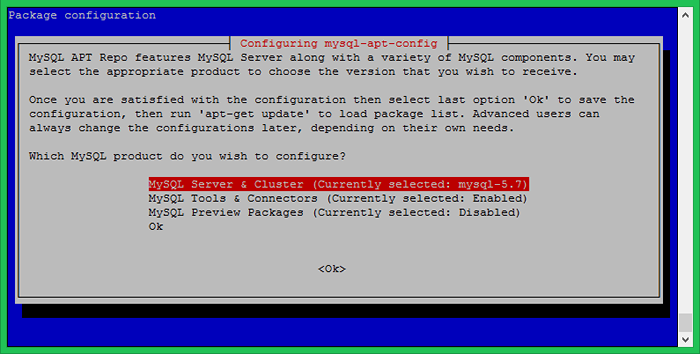
Schritt 2 - Installieren Sie MySQL 8 auf Ubuntu 18.04
Ihr System ist bereit für die MySQL -Installation. Führen Sie die folgenden Befehle aus, um MySQL auf Ubuntu 18 zu installieren.04 System.
sudo apt-key adv-KeyServer-Schlüssel.gnupg.NET-RECV-KEYS 8C718D3B5072E1F5
sudo apt update sudo apt install mySQL-server
Der Installationsprozess fordert das Stammkennwort auf, als Standardeinstellung festgelegt zu werden. Geben Sie ein sicheres Passwort ein und gleich, um das Passwortfenster zu bestätigen. Hier.
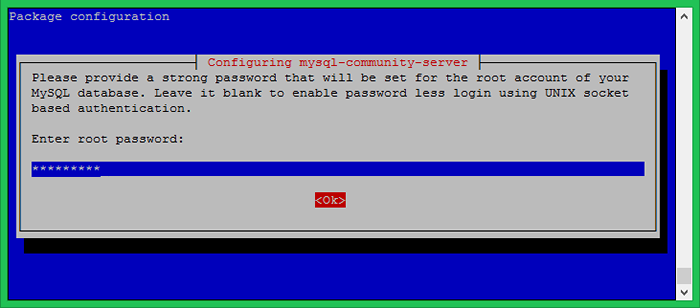
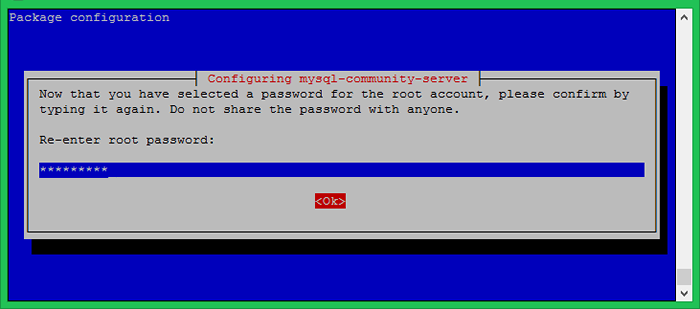
Schritt 3 - sichere MySQL -Installation
Führen Sie den folgenden Befehl in Ihrem System aus, um Sicherheitsänderungen auf Ihrem Datenbankserver vorzunehmen. Dies führt zu einigen Fragen. Die hohen Sicherheit liefern alle Antworten auf Ja.
sudo mysql_secure_installation
Hier können Sie das Kennwort -Plugin aktivieren/deaktivieren, die erforderliche Stärke für Kennwörter festlegen, anonyme Benutzer entfernen, die Stammanmeldung aus der Ferne ablehnen, die Testdatenbank entfernen und darauf zugreifen und die Reload -Berechtigungen nach angewandten Änderungen neu laden.
Siehe die von mir ergriffene Ausgabe und Aktion:
Sicherung der Bereitstellung von MySQL Server. Geben Sie das Kennwort für den Benutzerstamm ein: Validieren Sie das Kennwort -Plugin können zum Testen von Kennwörtern und zur Verbesserung der Sicherheit verwendet werden. Es überprüft die Stärke des Kennworts und ermöglicht es den Benutzern, nur die Kennwörter festzulegen, die sicher genug sind. Möchten Sie das Passwort -Plugin validieren? Drücken Sie y | Y für Ja, eine andere Taste für Nein: y Es gibt drei Ebenen der Kennwortvalidierungsrichtlinie: niedrige Länge> = 8 mittelgroße Länge> = 8, numerisch, gemischtes Gehäuse und Sonderzeichen starke Länge> = 8, numerisch, gemischtes Fall, Sonderzeichen und Wörterbuchdatei Bitte geben Sie 0 = niedrig, 1 = mittel und 2 = stark: 2 Verwenden Sie das vorhandene Kennwort für Root. Geschätzte Stärke des Kennworts: 50 Ändern Sie das Kennwort für Root ? ((Drücken Sie Y | Y für Ja, eine andere Taste für Nein): y Neues Passwort: Neues Passwort erneut eingeben: Geschätzte Stärke des Passwort?(Drücken Sie Y | Y für Ja, eine andere Taste für Nein): Y standardmäßig hat eine MySQL. Dies dient nur zum Testen und um die Installation etwas glatter zu machen. Sie sollten sie entfernen, bevor Sie in eine Produktionsumgebung einsteigen. Entfernen Sie anonyme Benutzer? (Drücken Sie y | Y für Ja, eine andere Taste für Nein): y Erfolg. Normalerweise sollte Wurzel nur von 'Localhost' herstellen dürfen dürfen. Dies stellt sicher, dass jemand das Stammkennwort aus dem Netzwerk nicht erraten kann. Root Anmeldung aus der Ferne nicht zulassen? (Drücken Sie y | Y für Ja, eine andere Taste für Nein): y Erfolg. Standardmäßig wird MySQL mit einer Datenbank mit dem Namen "Test" geliefert, auf die jeder zugreifen kann. Dies ist auch nur zum Testen gedacht und sollte entfernt werden, bevor sie in eine Produktionsumgebung einsteigen. Entfernen Sie die Testdatenbank und zugreifen Sie darauf? (Drücken Sie Y | Y für Ja, eine andere Taste für Nein): Y - Testerdatenbank fallen lassen… Erfolg. - Entfernen von Berechtigungen in der Testdatenbank… Erfolg. Das Nachladen der Berechtigungstische wird sicherstellen, dass alle bisher vorgenommenen Änderungen sofort wirksam werden. Laden Sie jetzt Privilege -Tabellen neu laden? (Drücken Sie y | Y für Ja, eine andere Taste für Nein): y Erfolg. Alles erledigt!
Schritt 4 - Verbindung zu MySQL herstellen
Der MySQL -Server wurde auf Ihrem System installiert. Stellen Sie nun mit der Befehlszeile eine Verbindung zur MySQL -Datenbank her. Verwenden Sie das Stammkonto -Passwort im obigen Schritt fest.
Mysql -u root -p Passwort eingeben: Willkommen im MySQL Monitor. Befehle enden mit; oder \ g. Ihre MySQL -Verbindungs -ID ist 8 Serverversion: 8.0.17 MySQL Community Server - GPL Copyright (C) 2000, 2019, Oracle und/oder seine verbundenen Unternehmen. Alle Rechte vorbehalten. Oracle ist eine eingetragene Marke von Oracle Corporation und/oder seinen verbundenen Unternehmen. Andere Namen können Marken ihrer jeweiligen Eigentümer sein. Geben Sie "Hilfe" ein; " oder '\ h' für Hilfe. Geben Sie '\ c' ein, um die aktuelle Eingabeanweisung zu löschen. MySQL>
Abschluss
Dieses Tutorial hat Ihnen geholfen, MySQL 8 auf Ubuntu 18 zu installieren.04 LTS Linux -System.
- « So installieren Sie TeamViewer auf Ubuntu 20.04
- So installieren Sie Python 3.9 auf CentOS/rhel 8 »

